HP惠普笔记本光盘启动的方法 HP惠普笔记本如何设置启动顺序
更新时间:2024-03-03 08:51:32作者:yang
惠普(HP)笔记本电脑是广大用户喜爱的品牌之一,但在使用过程中,有时会遇到需要通过光盘启动系统或设置启动顺序的情况,对于HP惠普笔记本电脑用户来说,了解如何使用光盘启动系统和设置启动顺序是非常重要的。接下来我们将介绍HP惠普笔记本电脑光盘启动的方法和如何设置启动顺序,帮助用户更好地应对各种情况。
具体方法如下:
解决方法一:
1、打开惠普电脑,开机,开机界面已出现,不间断按下F10键进入BIOS设置界面;
2、如果不行看屏幕显示提示,有的是先按ESC 或 F9然后才让你继续选择。
解决方法二:
1、等待片刻之后,进入BIOS界面找到“system configuration”系统设置选项;
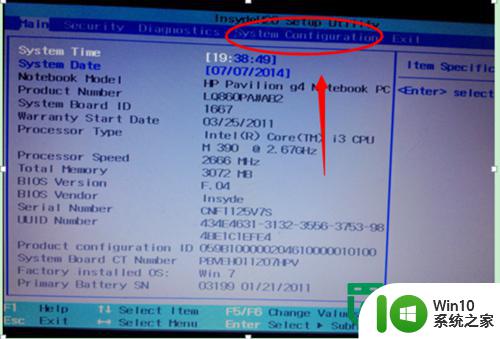
2、在system configuration选项卡中,找到”boot options”也就是启动设置;
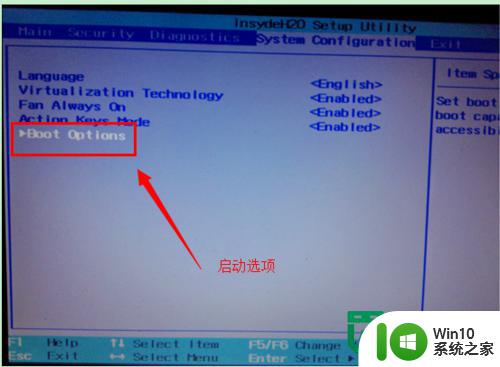
3、进入系统启动设备选项设置,排在前面的就是首选启动设备啦。如果要调整可以通过下面提示,用键盘上下箭头来调整;
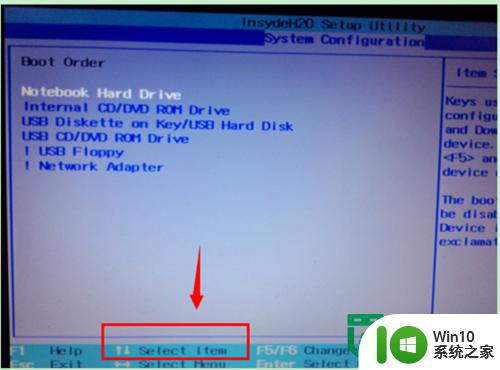
4、设置好之后,选择按下F10键盘,保存并退出BIOS设置(选项 YES)。
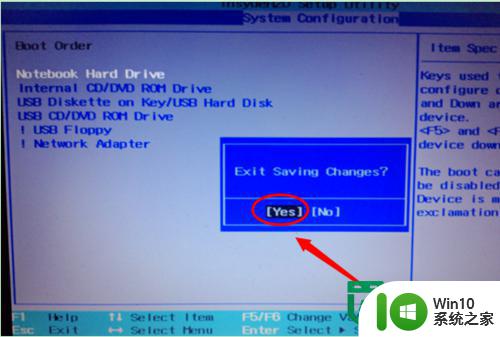
以上就是HP惠普笔记本光盘启动的方法的全部内容,有需要的用户就可以根据小编的步骤进行操作了,希望能够对大家有所帮助。
HP惠普笔记本光盘启动的方法 HP惠普笔记本如何设置启动顺序相关教程
- 如何设置惠普笔记本U盘启动?惠普笔记本BIOS设置u盘启动的方法 惠普笔记本如何设置U盘启动
- 惠普笔记本一键u盘启动 惠普笔记本u盘启动教程
- 惠普笔记本bios设置U盘启动的快捷方法 惠普笔记本如何设置U盘启动
- 惠普G4笔记本设置U盘启动的方法 惠普G4笔记本如何设置U盘启动
- 惠普笔记本设置从u盘启动的方法 惠普笔记本如何设置U盘启动BIOS
- U教授惠普笔记本设置U盘启动方法 惠普笔记本如何设置U盘启动
- 惠普笔记本BIOS设置U盘启动的方法 惠普笔记本如何设置BIOS启动项为U盘
- 惠普笔记本怎么在bios设置u盘启动项 惠普笔记本bios如何设置u盘启动项
- 惠普小欧17q笔记本进bios设置U盘启动步骤 惠普小欧17q笔记本怎样设置u盘启动
- 惠普笔记本进入bios后如何改u盘启动 惠普笔记本u盘启动bios设置方法
- 惠普台式机HP 6005u盘启动项设置方法 惠普台式机HP 6005u盘启动项设置教程
- hp惠普电脑设置bios的方法 惠普笔记本如何进入bios设置界面
- 华硕笔记本U盘启动的设置方法 华硕笔记本如何设置使用U盘启动
- XP系统编辑记事本无法保存怎么办 XP系统记事本保存失败解决方法
- win8系统查看无线网络流量最快捷的方法 win8系统如何查看无线网络流量使用情况
- 避免U盘数据泄漏的小技巧 如何有效保护U盘数据不被窃取
电脑教程推荐
- 1 XP系统编辑记事本无法保存怎么办 XP系统记事本保存失败解决方法
- 2 win8系统查看无线网络流量最快捷的方法 win8系统如何查看无线网络流量使用情况
- 3 解决u盘无法正常使用的几种方法 U盘无法正常识别的解决方法
- 4 蓝牙耳机连上电脑但是没有声音如何修复 蓝牙耳机与电脑连接无声音怎么解决
- 5 u盘拒绝访问显示你没有权限查看怎么解决 U盘拒绝访问怎么解决
- 6 如何使用HD Tune Pro检测接口crc错误计数 HD Tune Pro接口crc错误计数检测方法
- 7 电脑提示显示器驱动程序已停止响应并且已恢复如何处理 电脑显示器驱动程序停止响应怎么办
- 8 xp系统中如何禁止在桌面创建快捷方式 xp系统如何禁止用户在桌面创建程序快捷方式
- 9 虚拟机上分辨率比电脑分辨率小怎么办 虚拟机分辨率调整方法
- 10 浅析U盘病毒对windows系统有哪些危害 U盘病毒如何危害windows系统
win10系统推荐
- 1 雨林木风ghost w10企业家庭版32系统下载v2023.02
- 2 雨林木风ghostwin1032位免激活专业版
- 3 游戏专用win10 64位智能版
- 4 深度技术ghost win10稳定精简版32位下载v2023.02
- 5 风林火山Ghost Win10 X64 RS2装机专业版
- 6 深度技术ghost win10 64位专业版镜像下载v2023.02
- 7 联想笔记本ghost win10 64位快速旗舰版v2023.02
- 8 台式机专用Ghost Win10 64位 万能专业版
- 9 ghost windows10 64位精简最新版下载v2023.02
- 10 风林火山ghost win10 64位官方稳定版下载v2023.02